เปลี่ยนแบตโน๊ตบุ๊คเมื่อไหร่ดี แบตเตอรี่โน๊ตบุ๊คของเราเสื่อมหรือยังนะ?

ปัญหาว่าจะเปลี่ยนแบตเมื่อไหร่ดี แบตเตอรี่โน๊ตบุ๊คของเราเสื่อมแล้วหรือยัง? เรียกว่าเป็นคำถามที่คนซื้อโน๊ตบุ๊คมาใช้เกินปีหนึ่งแล้วอาจจะติดใจ บางคนอาจจะเลือกวัดระยะเวลาใช้งานแบตเตอรี่จากความรู้สึกของตัวเอง โดยเทียบตอนที่ซื้อมาใหม่ ๆ กับตอนปัจจุบันว่าตอนนี้แบตเตอรี่เริ่มไม่ทนแล้ว ต้องเปลี่ยนแบตเตอรี่แล้วจะได้ใช้งานได้นานเหมือนเดิม หรือบางคนที่มีความสามารถเชิงช่างสักหน่อยอาจจะหาแบตเตอรี่เทียบรุ่นที่ใช้งานกับโน๊ตบุ๊คของตัวเองได้มาเปลี่ยนแล้วเพิ่มความจุให้เครื่องของตัวเองไปเลยก็มีเช่นกัน
แต่คำถามคือ แบตเตอรี่ของโน๊ตบุ๊คเครื่องหนึ่งนั้นควรเปลี่ยนเมื่อไหร่ดีถ้าไม่อิงจากความรู้สึกแล้วอิงตัวเลขกับสถิติที่ตัวเครื่องวัดค่ามาให้แล้ว จะมีวิธีไหนทำได้แบบง่าย ๆ บ้าง บอกเลยว่าวิธีทำนั้นทำได้ง่าย ๆ ด้วยตัวเองอย่างแน่นอน ส่วนผู้อ่านที่ต้องการเลือกอ่านเนื้อหาตามความสนใจสามารถคลิกที่สารบัญเนื้อหาด้านล่างนี้ได้เลย
สารบัญเนื้อหา
- วิธีดูว่าแบตเตอรี่เสื่อมหรือยังแล้วได้เวลาเปลี่ยนแบตโน๊ตบุ๊คหรือยัง ทั้ง Windows และ macOS
- แล้วควรเปลี่ยนแบตโน๊ตบุ๊คเมื่อไหร่ดี?

วิธีดูว่าแบตเตอรี่เสื่อมหรือยังแล้วได้เวลาเปลี่ยนแบตโน๊ตบุ๊คหรือยัง ทั้ง Windows และ macOS
จะระบบปฏิบัติการ Windows หรือ macOS เอง ก็มีวิธีการดูว่าแบตเตอรี่ที่ติดตั้งเอาไว้ในเครื่องอยู่ในสภาพดีหรือว่าเสื่อมแล้วได้ง่าย ๆ เพียงไม่กี่ขั้นตอน แต่เชื่อว่าหลายคนอาจจะไม่แน่ใจว่าต้องเปิดดูจากตรงไหนอย่างไร สามารถทำตามได้ตามวิธีนี้
macOS เปิดดูตรง System Information

Apple จะใช้วิธีแสดงอายุการใช้งานแบตเตอรี่ของ MacBook ด้วยการนับ Battery Cycle เหมือนกับ iPhone โดย Battery Cycle จะนับ 1 Cycle เมื่อแบตเตอรี่ลูกนั้น ๆ ถูกชาร์จจากกี่ % ก็ได้จนครบ 100% หนึ่งครั้ง ตัวอย่างเช่น แบตเตอรี่ของ MacBook ถูกใช้จนหมดเหลือ 0% ถูกชาร์จจน 100% จะนับ 1 Cycle หรือ 50% x 2 ครั้ง ก็นับ 1 Cycle เช่นกัน
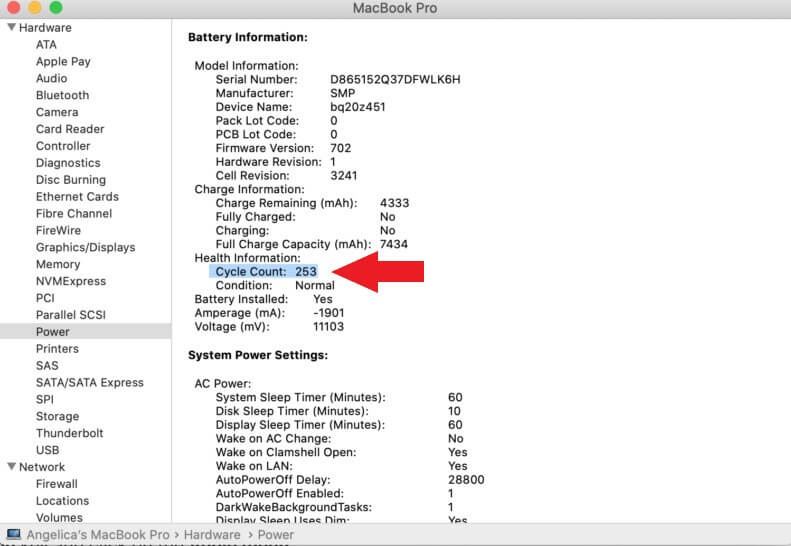
วิธีเปิด System Information ให้กดปุ่ม Option บนคีย์บอร์ดค้างเอาไว้แล้วกดโลโก้ Apple บน Menu มุมบนซ้าย เลือกคำว่า System Information จากนั้นเลื่อนลงมาคลิกคำว่า Power ที่ฝั่งซ้ายมือ จากนั้นให้ดูตรงคำว่า Health Information ว่าตอนนี้ Cycle Count กับ Condition ของ MacBook ของเราสภาพเป็นอย่างไรบ้าง
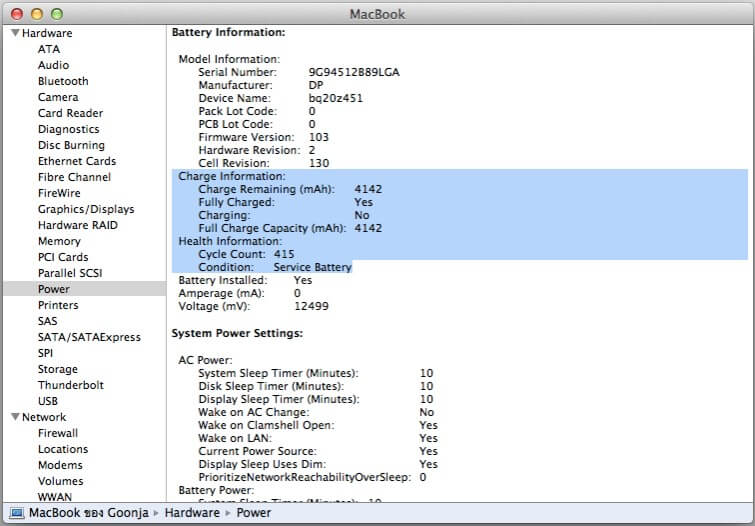
สำหรับ Cycle Count นั้น จะเพิ่มขึ้นเรื่อย ๆ ตามการใช้งานอยู่แล้ว และทาง Apple เผยเรื่องอายุการใช้งานของแบตเตอรี่ MacBook เอาไว้ว่า ตัวแบตเตอรี่จะยังเก็บประจุแบตเตอรี่เอาไว้ได้ระดับราว 80% ถ้า Cycle Count ยังไม่เกิน 1,000 Cycle ดังนั้นในส่วนของ Cycle Count ผู้เขียนแนะนำให้แค่รับรู้เอาไว้ก็พอแล้ว แต่ควรโฟกัส Condition ของแบตเตอรี่เป็นหลัก ว่าแบตเตอรี่ของ MacBook ยัง Condition: Normal อยู่หรือเปล่า เพราะถ้า Cycle ยังอยู่ระดับหลักร้อยต้น ๆ แต่ Condition เป็น Service Battery เมื่อไหร่ก็ควรเอาเครื่องไปรับบริการที่ Apple ไปเลยจะดีที่สุด
ส่วนตารางราคาเปลี่ยนแบต MacBook ทาง Apple ได้แจงรายละเอียดและราคาเอาไว้หน้าเว็บไซต์อย่างเป็นทางการแล้ว โดยมีค่าใช้จ่ายดังนี้
| MacBook รุ่นที่ Apple รับเปลี่ยนแบตโน๊ตบุ๊ค | ราคาค่าใช้จ่าย |
| MacBook Pro 16 นิ้ว | 7,500 บาท |
| MacBook Pro 15 นิ้ว จอ Retina Display | 6,590 บาท |
| MacBook Pro 13 นิ้ว จอ Retina Display | 6,590 บาท |
| MacBook Pro 15 นิ้ว | 4,190 บาท |
| MacBook Pro 13 นิ้ว | 4,190 บาท |
| MacBook Air 13 นิ้ว | 4,190 บาท |
| MacBook Air 11 นิ้ว | 4,190 บาท |
| MacBook 12 นิ้ว | 6,590 บาท |
จะเห็นว่าทาง Apple เองก็ให้บริการเปลี่ยนแบตเตอรี่ย้อนกลับไปถึง MacBook 12 นิ้วที่วางขายเมื่อปี 2017 ด้วย ดังนั้นถ้าใครยังใช้ MacBook รุ่นเก่าและสภาพของแบตเตอรี่เริ่มไม่ดีเท่าไหร่แล้วก็แนะนำให้เปลี่ยนแบตโน๊ตบุ๊คไปเลยจะดีที่สุด
Windows 10 ต้องดูผ่าน Battery Report
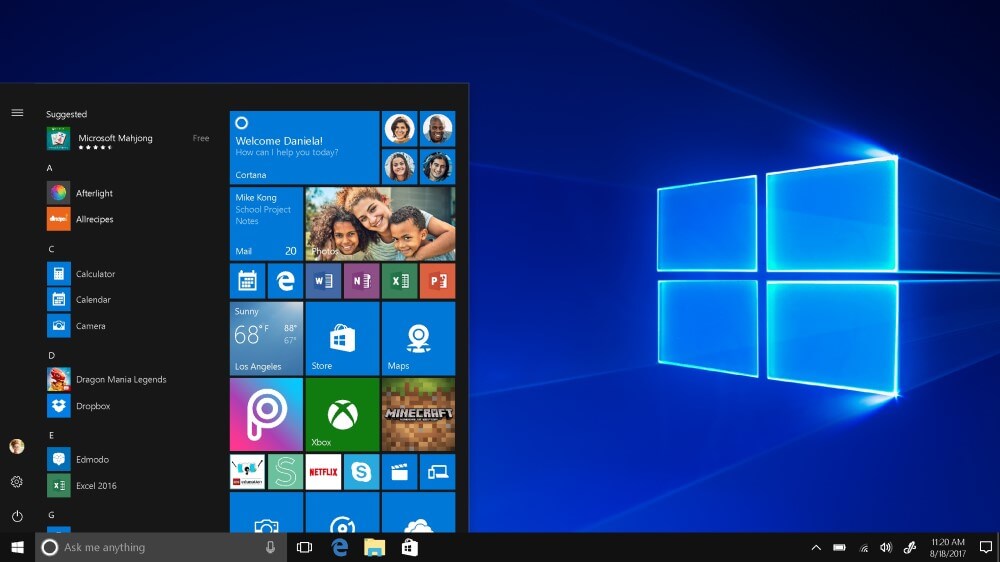
สำหรับวิธีการดูสภาพแบตเตอรี่ของโน๊ตบุ๊ค Windows 10 จะต้องใช้คำสั่ง Battery Report ที่ต้องเปิดด้วย Windows PowerShell ซึ่งเป็นฟังก์ชั่นที่ใช้งานกับ Command Line และ Framework ของ Windows, Linux และ macOS ได้นั่นเอง
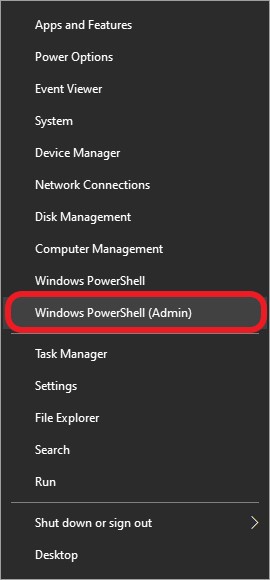
ส่วนวิธีการเปิด Windows PowerShell เพื่อใช้คำสั่ง Battery Report จะต้องเปิดฟังก์ชั่นนี้ด้วยสิทธิ์ระดับ Administrator เริ่มโดยเลื่อนเมาส์ไปคลิกขวาที่เครื่องหมายโลโก้ Windows บน Task bar จากนั้นเลือกคำว่า Windows PowerShell (Admin)
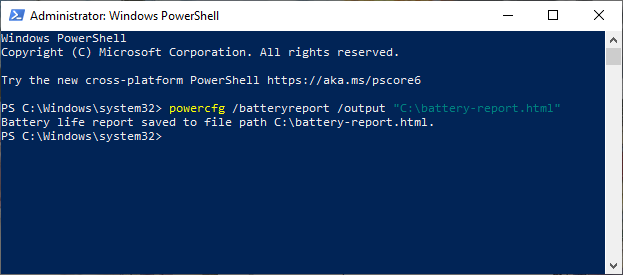
ที่หน้า Administrator: Windows PowerShell จะเป็นหน้าเหมือน Command Prompt แต่จะใช้คำสั่งต่าง ๆ ได้ลึกกว่า โดยคำสั่งให้ Windows เช็ค Battery life แล้วทำเป็นหน้ารายงานการใช้งานให้เรา ให้พิมพ์คำสั่งหรือจะลาก Copy Paste ลงบน Windows PowerShell แทนก็ได้ โดยใช้คำสั่ง powercfg ด้านล่างนี้
powercfg /batteryreport /output “C:\battery-report.html”
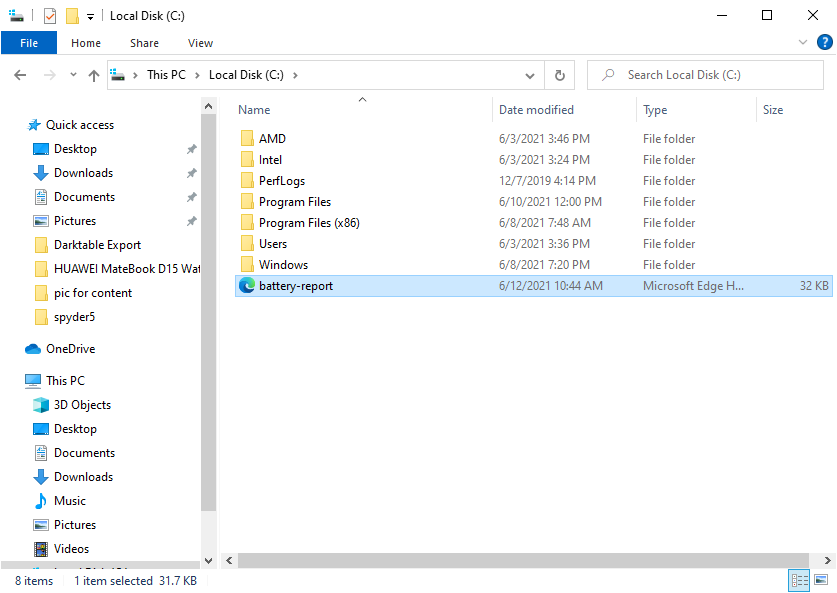
พอ Windows รันคำสั่ง Battery Report เสร็จแล้ว ไฟล์รายงานข้อมูลการใช้งานแบตเตอรี่จะถูกเซฟเป็นไฟล์ HTML เก็บเอาไว้ในไดรฟ์ C:\ เป็นไฟล์ชื่อ batter-report เมื่อเราดับเบิลคลิ๊กแล้วข้อมูลแบตเตอรี่โน๊ตบุ๊คของเราจะถูกเปิดด้วยเบราเซอร์หลักที่เราใช้งานอยู่
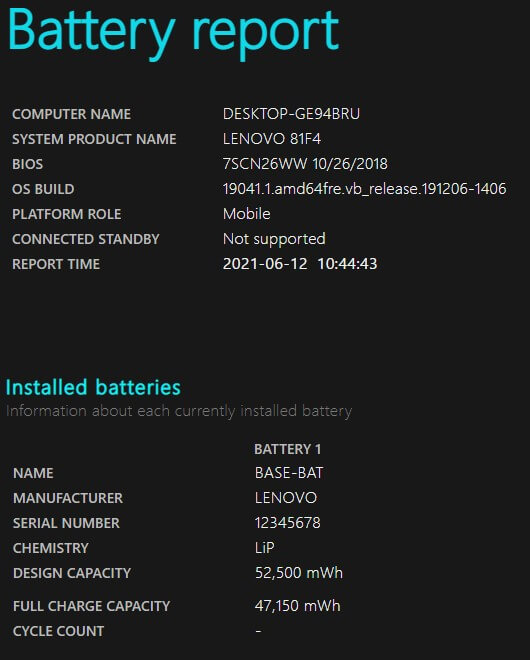
ที่หน้า Battery Report ที่คำสั่ง powercfg ทำขึ้นมาให้ จะแสดงข้อมูลของโน๊ตบุ๊คเครื่องนั้น ๆ แต่ส่วนที่แสดงข้อมูลแบตเตอรี่หลัก ๆ จะอยู่ถัดลงมาตรง Installed batteries ที่เป็นรายละเอียดว่าแบตเตอรี่ในเครื่องเป็นแบบไหนที่ช่อง Chemistry โดยแบตเตอรี่ของโน๊ตบุ๊คในปัจจุบันจะมีแบบลิเธียมไอออนและลิเธียมโพลีเมอร์ ขึ้นอยู่กับผู้ผลิตจะประกอบแบบไหนมาให้
ถัดลงมาตรง Design Capacity จะเป็นความจุเต็มที่ของแบตเตอรี่จากโรงงาน ในภาพคือ 52,500 mWh (52Wh) แต่สภาพการใช้งานจริงในปัจจุบันจะเป็นส่วนของ Full Charge Capacity ที่ตอนนี้เหลือเพียง 47,150 mWh (47Wh) ซึ่งเริ่มเสื่อมสภาพแล้วหลังจากใช้งานมาตั้งแต่ปี 2018 หรือร่วม 3 ปีแล้ว

ข้อสังเกตของฟังก์ชั่น Battery Report จะไม่มีการคำนวนอัตราการเสื่อมให้เรา ดังนั้นวิธีที่ผู้เขียนแนะนำคือ ให้นำตัวเลข Design Capacity กับ Full Charge Capacity ไปคำนวนที่เว็บไซต์ Percentage Calculator ว่าตอนนี้แบตเตอรี่เสื่อมไปกี่เปอร์เซนต์แล้ว โดยผลที่ได้ คือ แบตเตอรี่โน๊ตบุ๊คของผู้เขียนนั้นเสื่อมไป 11% แล้ว เท่ากับตอนนี้แบตเตอรี่มีกำลังการเก็บประจุเพียง 89% เมื่อเทียบจากวันแรกที่เปิดใช้งาน
จากการใช้งานจริงของผู้เขียนนั้น แบตเตอรี่ของ Lenovo IdeaPad 330S เครื่องส่วนตัวที่นำ Battery Report มาใช้เป็นตัวอย่าง ระยะเวลาใช้งานจริงลดจาก 9 ชั่วโมงเหลือราว 7 ชั่วโมง ซึ่งยังพอใช้งานได้อยู่
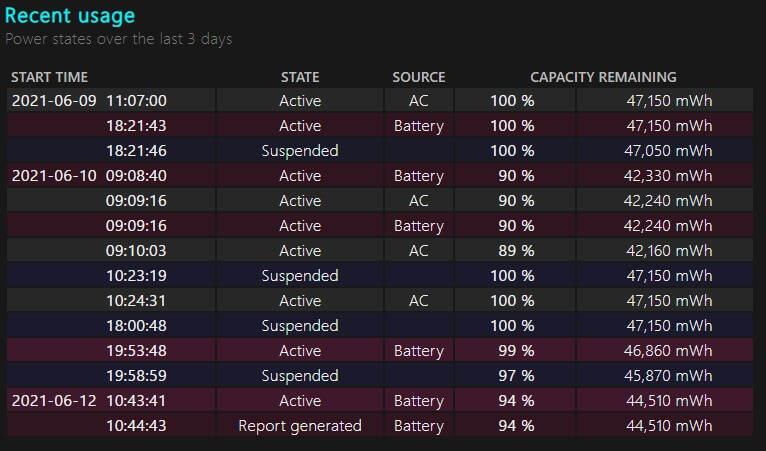
ส่วนของ Recent usage จะเป็นพฤติกรรมการใช้งานโน๊ตบุ๊คของเราเมื่อ 3 วันที่ผ่านมา ว่าชาร์จแบตเตอรี่หรือใช้งานแบบไหน โดยช่อง State คือสถานะการใช้งานของเราว่าใช้งานอยู่ (Active) หรือยังไม่ใช้งาน (Suspended) โดยอยู่ในโหมด Sleep หรือ Hibernate เป็นต้น
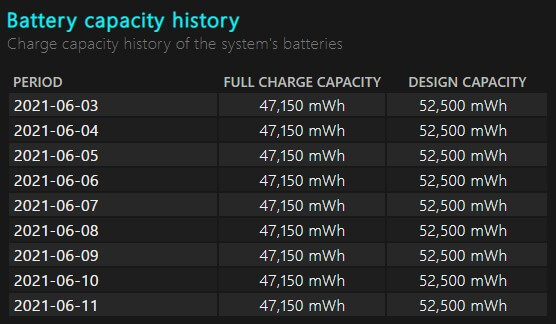
ส่วน Battery capacity history จะแสดงสถานะการเสื่อมของแบตเตอรี่ของเราว่าแต่ละวัน แบตเตอรี่สามารถชาร์จได้เต็มกี่ mWh โดยจะแสดงเป็นช่อง Full Charge Capacity หรือ Design Capacity ซึ่งเราสามารถสังเกตในช่อง Full Charge Capacity ว่าค่า mWh ลดลงไปเท่าไหร่แล้ว ซึ่งช่วยให้เราตัดสินใจว่าควรเปลี่ยนแบตโน๊ตบุ๊คเมื่อไหร่ดี
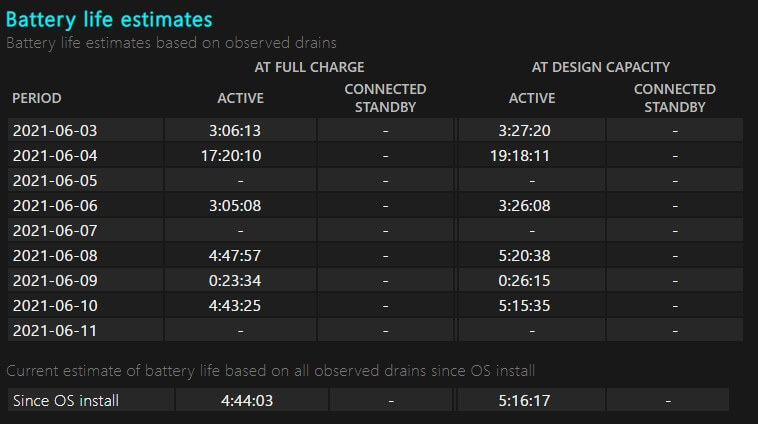
ส่วนสุดท้ายจะเป็น Battery life estimates จะเป็นการวัดระยะเวลาใช้งานแบตเตอรี่ ว่าสามารถใช้งานได้นานแค่ไหน โดยจะมีรายละเอียดการใช้งานว่าใช้งานแบตเตอรี่แค่ไหนแล้ว และช่อง since OS install จะแสดงระยะเวลาที่ Windows 10 ประเมินโดยคร่าว ๆ ว่าเครื่องและสภาพแบตเตอรี่ของเราในตอนนี้ สามารถใช้งานได้นานสุดกี่ชั่วโมง แต่ก็มีตัวแปรอยู่หลายส่วน ทั้งพฤติกรรมการใช้งาน, การตั้งค่าความสว่างหน้าจอและเสียงลำโพงมาเกี่ยวข้องด้วย ซึ่งอาจจะทำให้แบตเตอรี่หมดเร็วขึ้นหรือใช้งานได้นานกว่าที่ Windows ประเมินเอาไว้ก็ได้
แล้วควรเปลี่ยนแบตโน๊ตบุ๊คเมื่อไหร่ดี?

สำหรับการเปลี่ยนแบตโน๊ตบุ๊คจะไม่มีเรื่องเวลากำหนดเอาไว้แน่นอน สำหรับฝั่งของ macOS ก็จะง่ายหน่อย โดยถ้ามีคำว่า Service Battery ขึ้นมาแล้ว หรือใช้งานไปเกิน 1,000 Cycle ก็ควรนำเครื่องไปร้านตู้ก็ได้ถ้าเครื่องหมดประกันแล้ว หรือจะเอาเข้าศูนย์เพื่อเปลี่ยนชิ้นส่วนแท้มาใช้งานเพื่อความสบายใจก็ได้เช่นกัน
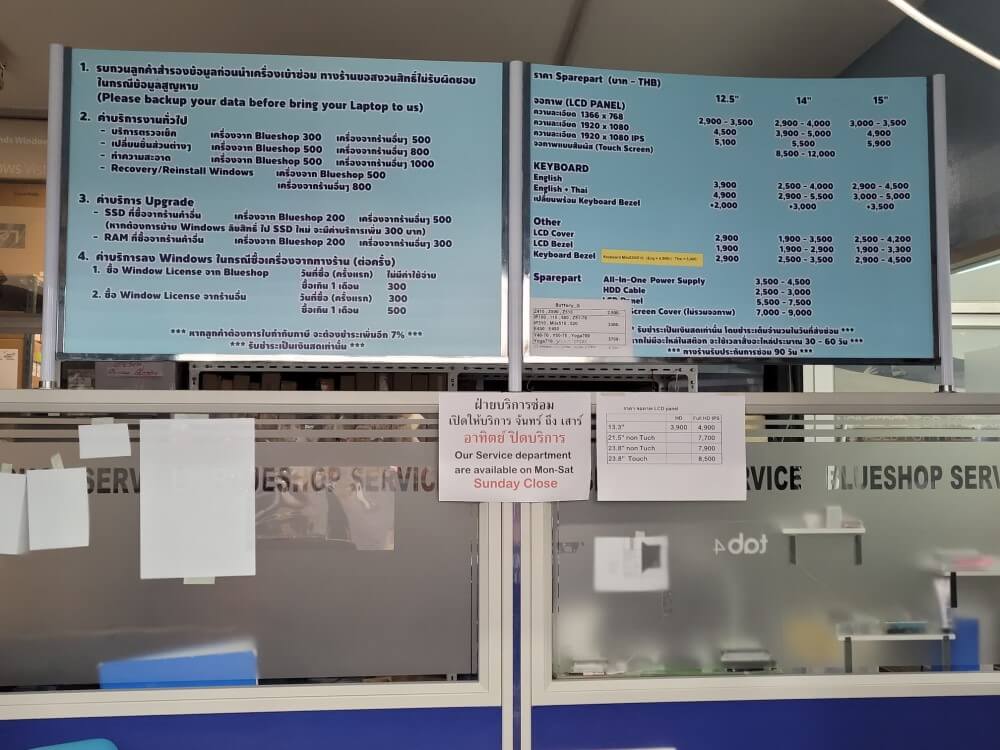
กลับกันในฝั่งของโน๊ตบุ๊ค Windows นั้นจะขึ้นอยู่กับแบรนด์และศูนย์บริการเลย ว่าแบรนด์นั้น ๆ รับเปลี่ยนแบตเตอรี่โน๊ตบุ๊ครวมค่าแรงแล้วคิดราคากี่บาท ซึ่งผู้เขียนแนะนำให้โทรสอบถามราคากับศูนย์บริการแบรนด์ต่าง ๆ ให้เรียบร้อยเสียก่อน แล้วแบ็คอัพข้อมูลตัวเครื่องให้เรียบร้อยเสมอก่อนส่งเครื่องเข้ารับบริการ
ส่วนอาการของโน๊ตบุ๊ค Windows ที่บอกเราว่าควรเปลี่ยนแบตโน๊ตบุ๊คเมื่อไหร่ นอกจากดูใน Battery Report ก็ให้สังเกตจากการใช้งานจริงว่าถ้าเริ่มเก็บไฟไม่อยู่ แล้วตอนใช้งานด้วยแบตเตอรี่มีระยะเวลาใช้งานสั้นกว่าปกติจนผิดสังเกต หรือถ้านำค่า Full Charge Capacity กับ Design Capacity ไปคำนวนใน Percentage Calculator แล้วทั้งสองค่าต่างกันเกิน 25% เมื่อไหร่ ก็ควรเปลี่ยนแบตโน๊ตบุ๊คไปเลย จะทำให้เราใช้งานได้นานยิ่งขึ้น
สรุป – เปลี่ยนแบตโน๊ตบุ๊ค เข้าศูนย์หรือร้านตู้ดี

คำถามเข้าศูนย์หรือเข้าร้านตู้นั้น จะสมาร์ทโฟนหรือโน๊ตบุ๊คก็มีคนตั้งคำถามกันทั้งนั้น เพราะมองเรื่องความคุ้มค่าและค่าใช้จ่ายที่ต้องจ่ายไปนั่นเอง แต่ส่วนตัวผู้เขียนมองว่าถ้าต้องการใช้งานโน๊ตบุ๊คเครื่องนั้นไปอีกสัก 1-2 ปี และต้องการให้ขายมือสองได้ราคาระดับหนึ่ง จะเอาเข้าศูนย์เปลี่ยนชิ้นส่วนแท้ไปเลยก็ดีเหมือนกัน แต่ถ้าคิดว่าเปลี่ยนเพื่อให้ใช้งานได้ จะเปลี่ยนร้านตู้ที่ขายชิ้นส่วนแท้และมีฝีมือไปเลยก็ดี
กลับกัน คนที่มีฝีมือถอดประกอบชิ้นส่วนต่าง ๆ เป็น แล้วหาแบตเตอรี่แท้จากมืองนอกมาเปลี่ยนเองได้จะเปลี่ยนเอง นอกจากได้ใช้ความสามารถแล้วยังประหยัดค่าแรงช่างไปได้อีกส่วนหนึ่งด้วย แต่อย่างไรก็ห้ามลืมว่าโน๊ตบุ๊คเครื่องหนึ่งนั้นจะมีอายุการใช้งานราว 3-5 ปีก่อนที่สเปคและชิ้นส่วนและสเปคตัวเครื่องจะอยู่ในสภาพที่ไม่ค่อยดีและควรเปลี่ยนไปใช้เครื่องใหม่จะดีกว่า
บทความที่เกี่ยวข้อง






















